
Lägga till Apple Loops i GarageBand för iPad
I GarageBand finns en uppsättning Apple Loops som du kan använda till att enkelt lägga till trumslag, basgångar, rytmer och andra ljud i en låt. Loopar innehåller musikaliska mönster som kan upprepas om och om igen utan skarvar. Du kan ändra storlek på en loop så att den fyller en valfri tidslängd. När du ändrar tempo eller tonart i en låt ändras även Apple Loops till det nya tempot eller den nya tonarten.
Du kan snabbt hitta loopar i loopbläddraren och provlyssna på dem tills du hittar den du vill använda i din låt. Du kan markera loopar som favoriter och använda dem som utgångspunkt för många av dina låtar. Ljudloopar är blå, pekinstrument är gröna och Drummer-loopar är gula.
U kan hämta ljudpaket som innehåller fler Apple Loops i ljudbiblioteket.
Öppna loopbläddraren
Tryck på loopbläddrarknappen
 i reglagefältet. Loopbläddrarknappen är bara tillgänglig i spårvyn.
i reglagefältet. Loopbläddrarknappen är bara tillgänglig i spårvyn.
Hitta loopar med nyckelord
Sök på instrument: Tryck på Instrument och sedan på ett instrument i rutnätet.
Sök efter genre: Tryck på Genrer och välj sedan en genre i listan.
Sök efter deskriptor: Tryck på Deskriptorer och välj sedan en eller flera deskriptorer i listan. Deskriptorerna listas i motsatspar.
I träfflistan visas loopar som uppfyller sökvillkoren.
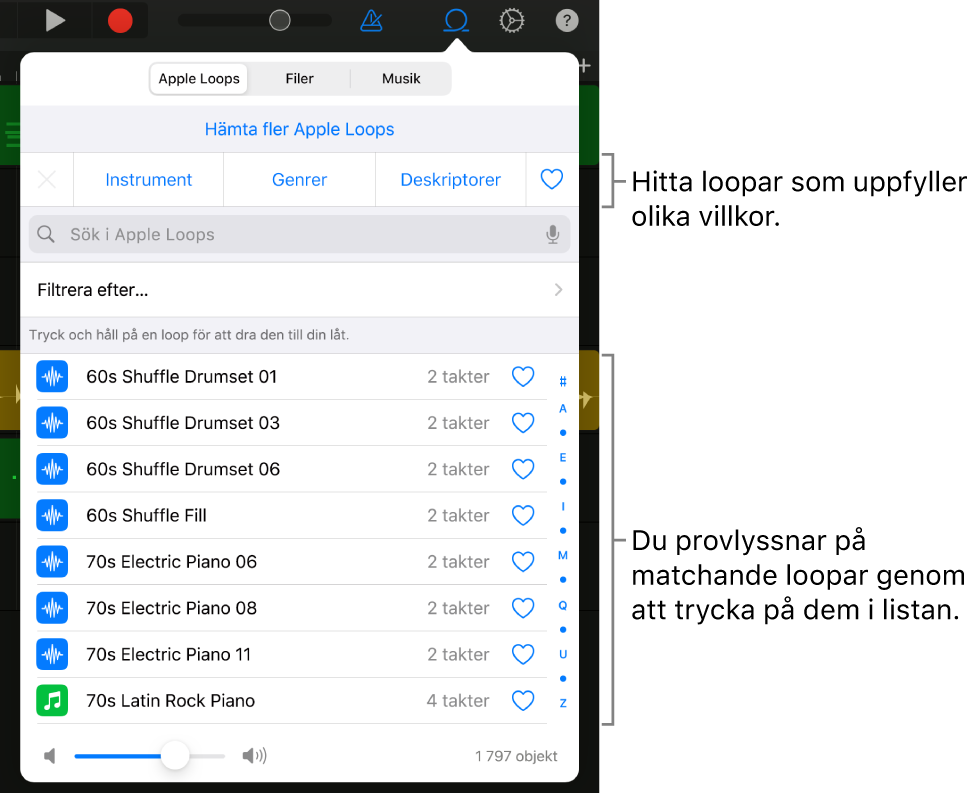
Du kan begränsa sökningen genom att använda instrument, genrer och deskriptorer tillsammans. De träffar som visas innehåller bara loopar som matchar alla de valda nyckelorden.
Markera loopar som favoriter och komma åt dem
Om du vill markera en loop som favorit trycker du på favoritknappen
 för loopen i listan med sökträffar.
för loopen i listan med sökträffar.Du kommer åt dina favoritloopar genom att trycka på favoritknappen uppe till höger i loopbläddraren.
Söka efter loopar med namn
Tryck på sökfältet i det övre högra hörnet av loopbläddraren.
Skriv det namn du vill söka efter och tryck sedan på Sök på tangentbordet.
Matchande loopar visas i träfflistan.
Hitta loopar med filter
Tryck på Filter och gör sedan något av följande:
Tryck på Ljudpaket och markera ett eller flera ljudpaket.
Tryck på Typ och välj sedan Ljudloopar, MIDI-loopar eller Drummer-loopar.
Tryck på Skala och tryck sedan på ett skalläge.
Visa de filtrerade träffarna i loopbläddraren genom att trycka på Apple Loops i det övre vänstra hörnet.
Du går tillbaka till loopbläddraren genom att trycka på Nollställ filter.
Lägga till en loop i låten
Dra en loop från träfflistan till en tom del av spårvyskärmen. Placera den vänstra kanten av loopen kant i kant med den takt eller det slag (på linjalen) där du vill att den ska börja spelas upp.
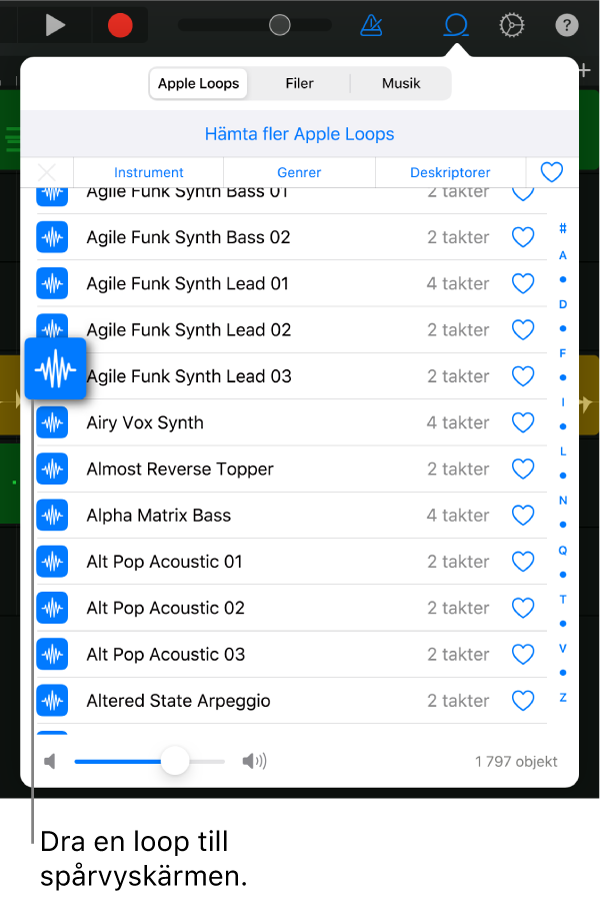
Loopen förlängs till slutet av den aktuella låtsektionen, eller till början av nästa region i spåret.
Du kan också dra:
Ljudloopar till ett ljudinspelar- eller förstärkarspår.
Drummer-loopar till ett Drummer-spår med samma trummis.
Pekinstrumentloopar till ett spår som använder samma pekinstrument.
Loopen ersätter eventuella befintliga regioner i den aktuella delen av spåret.
Provlyssna på en loop
Tryck på loopen i träfflistan.
Stoppa provlyssningen genom att trycka på loopen igen, eller tryck på en annan loop.
Nollställa nyckelorden i loopbläddraren
Tryck på Nollställ nyckelord.
Alla nyckelordsval rensas. Du kan nu välja ett nytt nyckelord.